
색상 표시 할당의 설정은 다음과 같습니다. 예를 들어 색상 측정 시스템의 경우 이것이 필요합니다. B. InpressControl – 설치되어 있으며, 잉크 표시를 사용하여 인쇄기의 잉크 적용을 제어하고 조절합니다. 인쇄 전 시스템에서 전송된 색상 정보는 색상 측정 시스템에서 사용하는 색상 표시에 할당되어야 합니다.
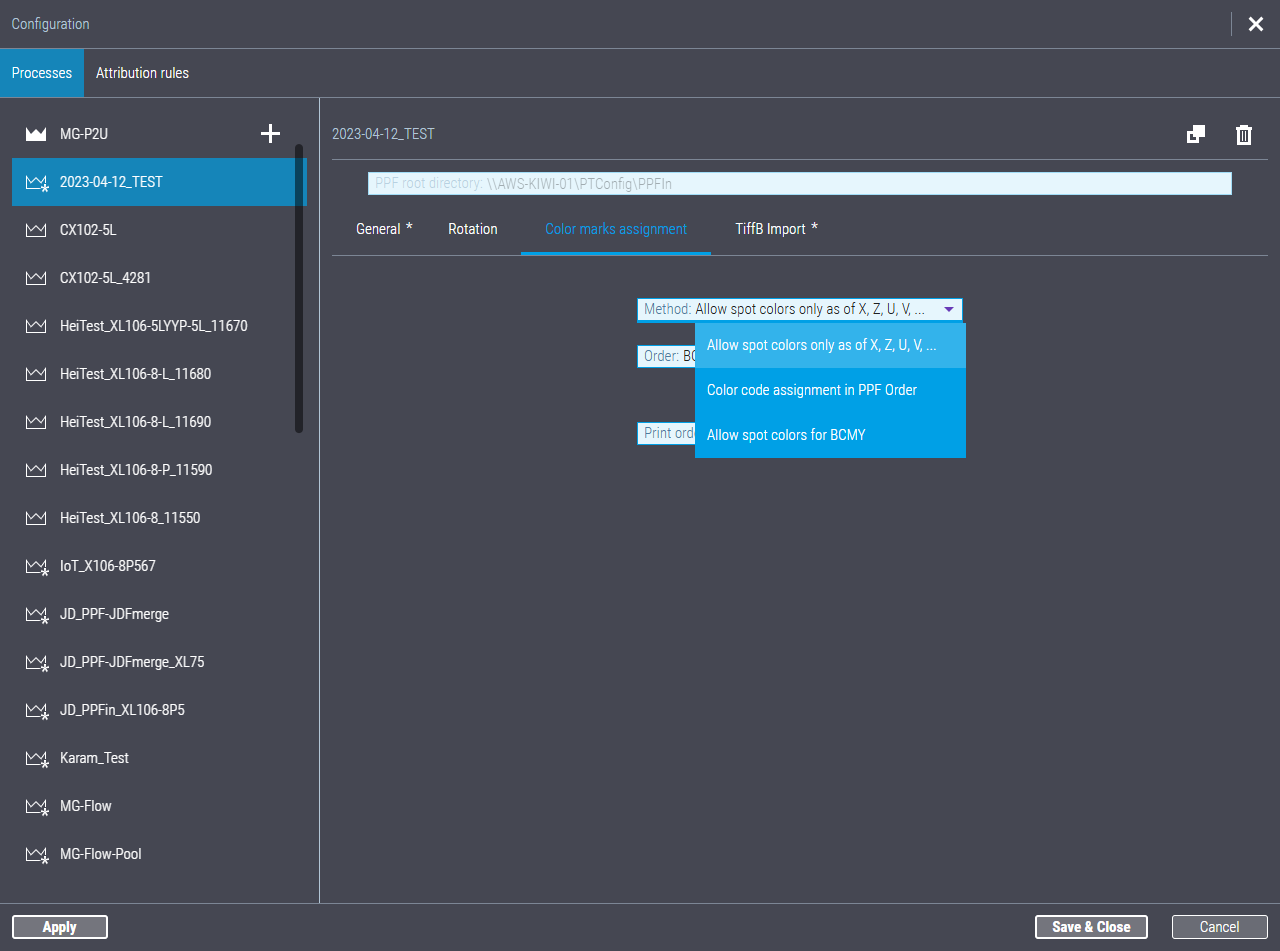
별색이 포함된 인쇄 작업의 경우 업스트림 Prepress 시스템에 따라 별색을 색 막대 및 인쇄 장치에 할당하기 위해 Prepress 시스템에 정의된 컬러 마크를 HEIDELBERG Dipco 컬러 마크로 전송할 수 있습니다.
선택 목록 "방법:"
여기에서 다음 옵션 중에서 선택할 수 있습니다:
•X, Z, U, V에서만 허용되는 특수 색상
멀티 프로세스 색상(B, C, M, Y, X, Z, U, V, ...)을 가져오면 첫 4가지 색상이 멀티 프로세스 색상으로 선택되고 다른 모든 색상은 특수 색상으로 채택됩니다.
![]() 주의: 이 애플리케이션 사례에서 프로세스 색상 "검정"이 정의되지 않았고 인쇄기에 InpressControl 색상 측정 시스템이 설치된 경우, 충분히 어두운 스팟 색상(권장: 가장 어두운 스팟 색상)을 색상 코드 "X"에 지정해야 합니다. 프로세스 색상 "검정"이 없으면 InpressControl은 색상 약어 "X"에 할당된 색상을 사용하여 색상 표시의 위치를 감지합니다. 보다 예시 A: 어두운 점 색상을 "X"로, 특수 색상 시퀀스 및 불투명한 흰색으로 작업.
주의: 이 애플리케이션 사례에서 프로세스 색상 "검정"이 정의되지 않았고 인쇄기에 InpressControl 색상 측정 시스템이 설치된 경우, 충분히 어두운 스팟 색상(권장: 가장 어두운 스팟 색상)을 색상 코드 "X"에 지정해야 합니다. 프로세스 색상 "검정"이 없으면 InpressControl은 색상 약어 "X"에 할당된 색상을 사용하여 색상 표시의 위치를 감지합니다. 보다 예시 A: 어두운 점 색상을 "X"로, 특수 색상 시퀀스 및 불투명한 흰색으로 작업.
•PPF 순서의 색상 코드 할당
이 옵션을 선택하면 PPF 파일에서 발생하는 모든 색상이 별색으로 처리되고 색상 시퀀스는 PPF 정보에서 가져옵니다.
•BCMY에 별색 허용 "BCMY에 별색 허용" 옵션 사용 예:도 참조하십시오.
Prinect Production에서 프로세스 색상로 알려지지 않은 4가지 색상이 정의된 PPF 주문을 수입하면 Prinect 프로세스 색상 B, C, M, Y에 할당됩니다. 색상 순서는 "색 순서" 선택 목록에 지정됩니다.
표시 할당 시 프로세스 색상과 별색은 구분되지 않습니다. 이 옵션을 활성화하면 색상 순서가 PPF 파일의 순서와 관계 없이 CMYKXZUVS1.... 색상 순서에 할당됩니다.
"작업" 선택 목록:
PPF 파일에서 프로세스 색상의 색상 순서는 Prepress 시스템에 의해 정의됩니다. Prepress 시스템이 제공하는 색 순서 따라 여기에서 적절한 색 순서를 선택할 수 있습니다.
•BCMY
프로세스 색상의 순서는 B, C, M, Y로 설정되고 Prinect Pressroom Manager에서 편집됩니다. 즉, 검은색 분판이 먼저 나오고 다른 색상이 그다음에 나옵니다.
•CMYB
프로세스 색상의 순서는 C, M, Y, B로 설정되고 Prinect Pressroom Manager를 사용하여 이러한 방식으로 편집됩니다(즉, 색상 순서의 마지막에 검은색 분판이 배치됨).
패키징 인쇄의 경우 일부 Prepress 시스템은 프로세스 색상에 "CMYB" 대신 "BCMY" 색상 시퀀스를 사용합니다. 이러한 색상은 일반적으로 원색으로 인식되지 않으므로 별색으로 처리됩니다. Prepress 시스템(예: ESKO ArtPro + TM)을 사용하는 경우 이 옵션을 선택할 수 있습니다. 그러면 B, C, M, Y 색상이 원색으로 인식되고 잘못된 색상 순서로 인해 PPF 가져오기 중에 오류 메시지가 표시되지 않습니다.
선택 목록 "인쇄 작업:
이 선택을 통해 프레스 센터로 보낼 PPF 주문의 인쇄 순서를 결정할 수 있습니다. 다음의 옵션 사이에서 선택할 수 있습니다.
•PPF에서 인쇄 순서 가져오기
인쇄 순서는 PPF 정보에서 결정되고 변경되지 않고 프레스 센터로 전달됩니다.
•마크 색상에서 인쇄 순서 도출(BCMYXZ ..)
이 옵션을 선택하고 "BCMY에서 별색 허용" 옵션을 선택하면 색상 코드 할당이 먼저 수행된 다음 이 할당에 따라 인쇄기의 인쇄 순서가 결정됩니다.
예시: 시트가 프로세스 색상 청록, 자홍, 노랑과 별색 PANTONE 2727 C로 구성되어 있습니다. "BCMY에 별색 허용" 옵션을 선택하면 별색 PANTONE 2727 C가 프로세스 색상의 색상 코드에 할당됩니다. 별색 PANTONE 2727 C를 어떤 색상 코드에 배정할지는 색 순서를 통해 지정합니다. 이 예에서는 "BCMY" 색 순서가 정의되었습니다. 이는 별색 PANTONE 2727 C가 색상 코드 B에 배정됨을 의미합니다.
응용 사례 1:
Prinect Inpress Control은 "Black"(컬러 코드 "B") 색상을 통해 측정 과정을 제어합니다. 그러므로 컬러 코드 "B"는 항상 색상으로 배정되어야 합니다.
![]() 주의: 인쇄기에 InpressControl 색상 측정 시스템이 설치되어 있고 주문 문서나 PPF 데이터에 프로세스 색상 "검정"이 정의되어 있지 않은 경우, 이 애플리케이션 사례에서는 충분히 어두운 스팟 색상(권장: 가장 어두운 스팟 색상)을 색상 코드 "B"에 지정해야 합니다! 이 할당은 이 사용 사례에서 InpressControl이 위치 감지를 위해 색상 코드 "B"가 할당된 색상을 사용하기 때문에 필요합니다. 보다 예시 B : 어두운 특수색상인 "B"와 불투명한 흰색을 사용한 응용 프로그램.
주의: 인쇄기에 InpressControl 색상 측정 시스템이 설치되어 있고 주문 문서나 PPF 데이터에 프로세스 색상 "검정"이 정의되어 있지 않은 경우, 이 애플리케이션 사례에서는 충분히 어두운 스팟 색상(권장: 가장 어두운 스팟 색상)을 색상 코드 "B"에 지정해야 합니다! 이 할당은 이 사용 사례에서 InpressControl이 위치 감지를 위해 색상 코드 "B"가 할당된 색상을 사용하기 때문에 필요합니다. 보다 예시 B : 어두운 특수색상인 "B"와 불투명한 흰색을 사용한 응용 프로그램.
응용 사례 2:
이제 6가지 색상 컨트롤 바 대신 4가지 색상 컨트롤 바(인쇄 전 시스템에서 정의됨)를 사용할 수 있습니다.
응용 사례 3:
ArtPro + TM에서는 Flexo 인쇄에 대해 별색만 정의되며 무엇보다도 별색 "노란색"이 발생합니다. 이는 프로세스 색상 Y가 아니라 별색으로 채택되어야 합니다. 예를 들어 다음 색상을 별색으로 적용하려 합니다.
•PLM 1234
•노랑
•PLM 5678
•PLM 9876
그런 다음 "방법" 선택 목록에서 "PPF 순서의 색상 코드 할당" 옵션이 선택됩니다. "BMCY"가 색상 순서로 선택됩니다.
![]() 참고: 아래의 사용 사례 4 및 5는 하나 이상의 별색을 검정, 사이안, 마젠타 및 노랑색에 "매핑"해야 하는 상황을 설명합니다. "순수한" Prinect Production 워크플로우, 즉 Prinect 렌더러가 포함된 Prinect Prepress Manager가 프리프레스 시스템을 표시하는 워크플로에서는 "BCMY에 별색 허용" 옵션을 사용할 수 있습니다. 프린트 렌더러 워크플로우용 BCMY에 별색 허용 가능 및 프린트 렌더러 워크플로우를 위해 BCMY에 별색 허용 가능를 참조하세요. 이 옵션은 PPF 임포트 워크플로우에서는 작동하지 않으므로 이 사용 사례에서는 PPF 핸들러에서 별색을 BCMY에 '매핑'하는 방법을 구성하는 방법을 보여 줍니다.
참고: 아래의 사용 사례 4 및 5는 하나 이상의 별색을 검정, 사이안, 마젠타 및 노랑색에 "매핑"해야 하는 상황을 설명합니다. "순수한" Prinect Production 워크플로우, 즉 Prinect 렌더러가 포함된 Prinect Prepress Manager가 프리프레스 시스템을 표시하는 워크플로에서는 "BCMY에 별색 허용" 옵션을 사용할 수 있습니다. 프린트 렌더러 워크플로우용 BCMY에 별색 허용 가능 및 프린트 렌더러 워크플로우를 위해 BCMY에 별색 허용 가능를 참조하세요. 이 옵션은 PPF 임포트 워크플로우에서는 작동하지 않으므로 이 사용 사례에서는 PPF 핸들러에서 별색을 BCMY에 '매핑'하는 방법을 구성하는 방법을 보여 줍니다.
응용 사례 4:
각각 5가지 색상(CMYK + 별색)의 개별 PPF 파일 두 개를 하나의 작업으로 조합해야 합니다. 별색은 앞면에 포함되지 않아야 하며, 별색은 반대쪽의 검정색 대신 색상 순서의 맨 위에 있어야 합니다. 이 별색에는 컬러 약어 "B"도 사용해야 합니다. 이 신청은 다음과 같이 진행하세요:
1.먼저 "앞면" 및 "뒷면"을 선택한 다음 "병합"을 클릭합니다.
2.아름다운 페이지에서 별색 상자를 클릭하여 선택을 해제합니다.
3.더 넓은 페이지에서 개별 색상을 다음 순서대로 클릭하세요: 별색, 사이안, 마젠타, 노랑.
주의! 색상을 클릭할 때 이 순서를 주의 깊게 따르세요! 규정값을 "잘못 클릭"하면 전체 프로세스를 처음부터 다시 시작해야 합니다.
4.원본 PPF에서 "삭제" 옵션을 활성화합니다.
5."프로세스"를 클릭합니다.
6.조합된 시트에는 "X"에 대한 별색이 표시됩니다. 색상 순서를 점검합니다. 이는 Prinect Pressroom Manager로 실행 중일 때 적용됩니다.
7.조합된 PPF 시트의 뒷면에 있는 컬러 코드 "X"를 "B"로 변경합니다.
8."프로세스"를 클릭합니다. 이렇게 하면 수동 변경 사항이 성공적으로 완료되고 PPF 시트가 수정된 형태로 Printect 워크플로에 전송됩니다.
응용 사례 5:
이 사용 사례는 사용 사례 4의 변형이지만 작동 방식이 다릅니다:
각각 5가지 색상(CMYK + 별색)의 개별 PPF 파일 두 개를 하나의 작업으로 조합해야 합니다. 별색은 앞면에 포함되지 않아야 하며, 별색은 반대쪽의 검정색 대신 색상 순서의 맨 위에 있어야 합니다. 이 별색에는 컬러 약어 "B"도 사용해야 합니다. 이 신청은 다음과 같이 진행하세요:
1.먼저 아름다운 페이지를 선택합니다.
2."눈 기호"를 클릭하여 별색의 가시성을 비활성화합니다.
3."프로세스"를 클릭합니다.
4.더 넓은 페이지를 선택합니다.
5.별색의 컬러 코드 약어를 "B"로 변경합니다.
6."프로세스"를 클릭합니다.
7.앞면 및 뒷면을 동시에 선택하고 "병합"을 클릭합니다.
8.뒷면의 색상 순서를 다음과 같이 설정합니다: 별색, 사이안, 마젠타, 노랑.
9.원본 PPF를 삭제합니다.
10."프로세스"를 클릭합니다. 이렇게 하면 수동 변경 사항이 성공적으로 완료되고 PPF 시트가 수정된 형태로 Printect 워크플로에 전송됩니다.
"검정색"이 누락된 경우 다양한 사용 사례에 대한 색상 표시 할당 개요
예시 A: 어두운 점 색상을 "X"로, 특수 색상 시퀀스 및 불투명한 흰색으로 작업
어떤 작업에는 표준에서 벗어난 특수한 색상 순서로 여러 가지 색상(C, M, Y, X, Z, U, V, ...)이 포함되어 있습니다. 불투명한 흰색은 미리 인쇄되어 있습니다. 이 편집본에서는 C, M, Y가 프로세스 컬러이고, 프로세스 컬러 "검정(B)"이 누락되었습니다. 나머지 색깔은 특수색입니다.
InpressControl은 위치 감지에 가장 어두운 지점 색상인 "진한 파란색"을 사용합니다. 이 색상에는 색상 약어 "X"가 지정되었습니다.
주문에 정의된 색상 | 할당된 색상 약어 | 인쇄 주문 |
|---|---|---|
X = 진한 파란색 | X = 진한 파란색 | U = 불투명한 흰색 |
C = Cyan | C = Cyan | C = Cyan |
M = Magenta | M = Magenta | M = Magenta |
Y = Yellow | Y = Yellow | Y = Yellow |
Z = 녹색 | Z = 녹색 | X = 진한 파란색 |
U = 불투명한 흰색 | Z = 녹색 |
예시 B : 어두운 특수색상인 "B"와 불투명한 흰색을 사용한 응용 프로그램
이 작업에는 여러 가지 색상(C, M, Y, X, Z, U, V, ...)이 포함됩니다. 이 편집에서 C, M, Y는 프로세스 컬러이고, 프로세스 컬러 "검정(B)"에는 순서대로 특수 컬러 "진한 파란색"이 지정됩니다. 불투명한 흰색은 미리 인쇄되어 있습니다.
InpressControl은 위치 감지를 위해 특수 색상인 "짙은 파란색"을 사용합니다. 이 색상에는 색상 코드 "B"가 지정되었습니다.
주문에 정의된 색상 | 할당된 색상 약어 | 인쇄 주문 |
|---|---|---|
B = 진한 파란색 | B = 진한 파란색 | Z = 불투명한 흰색 |
C = Cyan | C = Cyan | C = Cyan |
M = Magenta | M = Magenta | M = Magenta |
Y = Yellow | Y = Yellow | Y = Yellow |
X = 녹색 | X = 녹색 | B = 진한 파란색 |
Z = 불투명한 흰색 | X = 녹색 |